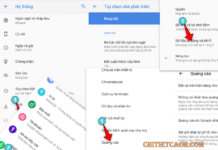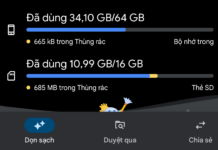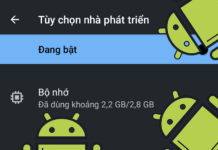Có nhiều cách để bạn có thể chuyển dữ liệu giữa máy tính Windows và điện thoại Android. Bạn có thể sử dụng ứng dụng và dịch vụ giúp đồng bộ dữ liệu nhanh chóng, sử dụng cáp hay trong một bài viết mình đã chia sẻ về cách để chuyển dữ liệu qua mạng Wifi giữa máy tính Windows và điện thoại Android, và còn một cách nữa cũng rất hữu ích mà bạn sẽ biết ngay sau đây.
Nếu trên máy tính Windows của bạn đã chia sẻ thư mục trong mạng Lan thì có thể sử dụng điện thoại Android để truy cập vào thư mục đó. Cách này thực sự hữu ích khi bạn muốn đọc tài liệu, nghe nhạc hay xem phim từ tập tin trên máy tính mà không cần phải chuyển chúng sang bộ nhớ của điện thoại Android.
Truy cập thư mục chia sẻ trên Windows từ Android
👉Trước tiên, bạn cần chia sẻ thư mục trên máy tính Windows và kết nối máy tính, điện thoại Android vào chung một mạng Wifi hoặc có thể cho điện thoại Android kết nối vào hotspot phát từ máy tính Windows.
Sau đó, tải ứng dụng ES File Explorer File Manager trên cửa hàng ứng dụng CHPlay. Thực ra cũng có nhiều ứng dụng Android hỗ trợ tính năng truy cập thư mục chia sẻ từ Windows, nhưng có lẽ ES File Explorer File Manager đầy đủ tính năng và còn hỗ trợ chạy các File Audio, Video trực tiếp từ thư mục chia sẻ.
Bạn có thể tải ES File Explorer File Manager theo đường dẫn sau: ES File Explorer File Manager
Sau khi tải và cài đặt, bạn mở ứng dụng ES File Explorer File Manager và vào menu của dứng dụng.
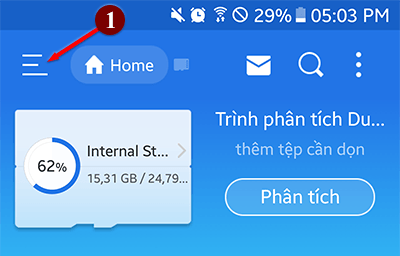
Trong danh sách Menu ứng dụng, bạn tìm đếm mục Mạng và chọn LAN
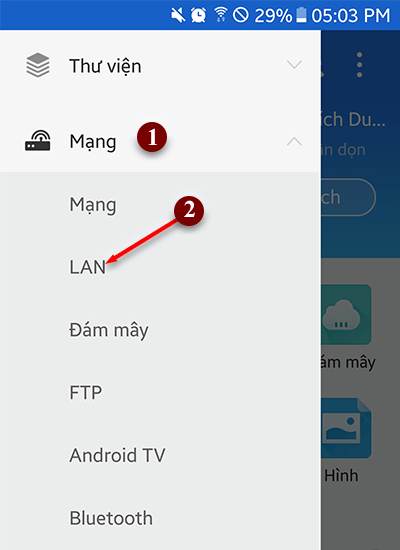
Tại màn hình LAN, chọn Quét để ứng dụng dò ra tất cả các máy tính đang bật Share thư mục trong mạng Lan.
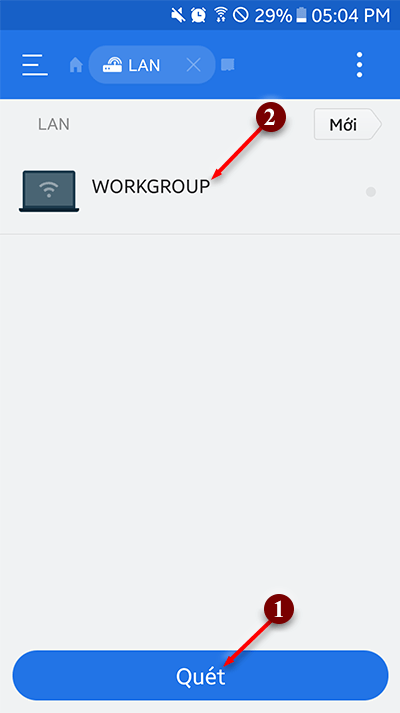
Chọn vào máy tính mà bạn muốn truy cập vào thư mục chia sẻ và ứng dụng sẽ liệt kê tất cả các thư mục đang được chia sẻ trên máy tính Windows.

👉Lưu ý: nếu ứng dụng không quét ra máy tính đang Share thư mục trong mạng Lan thì bạn có thể thêm bằng cách vào dấu 3 chấm và chọn Mới
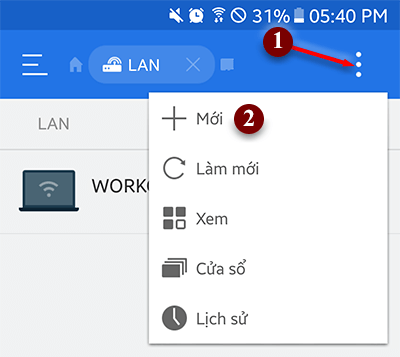
Sau đó, thêm Máy chủ mới bằng cách nhập địa chỉ IP, tên truy cập và mật khẩu của máy tính Windows. Nếu máy tính Share thư mục không bật mật khẩu khi chia sẻ thì bạn chỉ cần nhập IP.
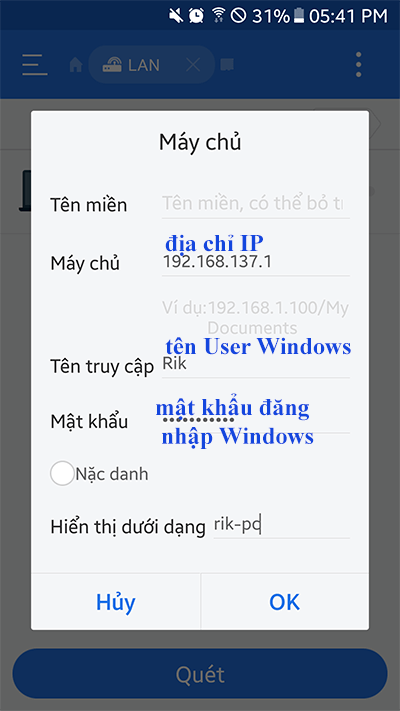
Bây giờ, bạn có thể mở tập tin, nghe nhạc hay xem phim thông qua ứng dụng ES File Explorer File Manager mà không cần phải chuyển tập tin đó qua bộ nhớ điện thoại Android.
OK! Qua các bước trên, chúng ta lại có thêm một cách để đơn giản việc chuyển tập tin giữa máy tính Windows và điện thoại Android. Hy vọng thủ thuật này hữu ích với các bạn.
Chúc các bạn một ngày vui vẻ!